2019 JEEP CHEROKEE manual radio set
[x] Cancel search: manual radio setPage 33 of 384
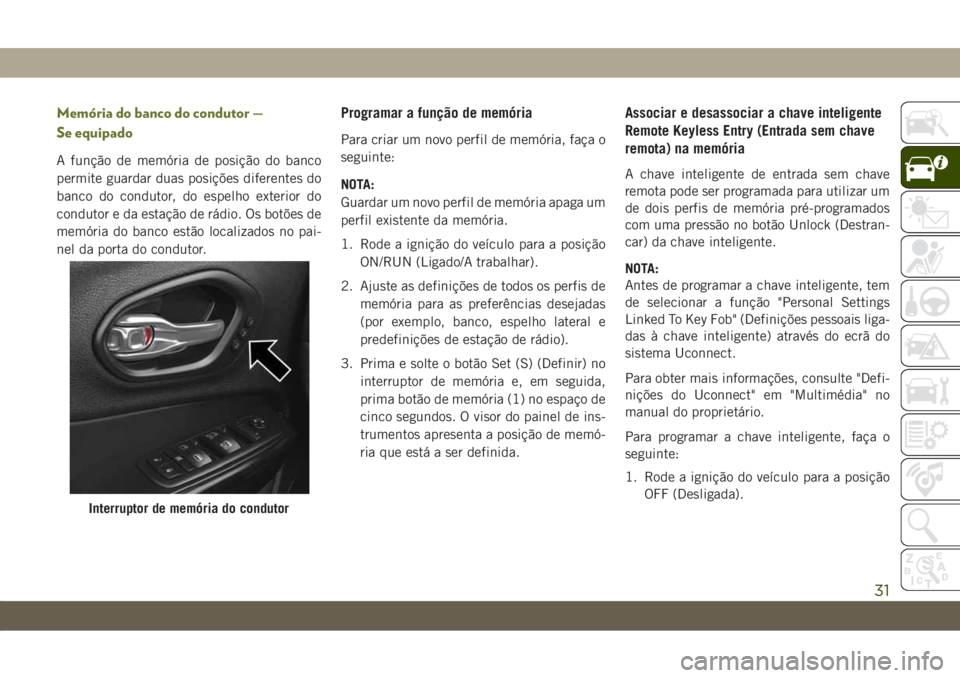
Memória do banco do condutor —
Se equipado
A função de memória de posição do banco
permite guardar duas posições diferentes do
banco do condutor, do espelho exterior do
condutor e da estação de rádio. Os botões de
memória do banco estão localizados no pai-
nel da porta do condutor.
Programar a função de memória
Para criar um novo perfil de memória, faça o
seguinte:
NOTA:
Guardar um novo perfil de memória apaga um
perfil existente da memória.
1. Rode a ignição do veículo para a posição
ON/RUN (Ligado/A trabalhar).
2. Ajuste as definições de todos os perfis de
memória para as preferências desejadas
(por exemplo, banco, espelho lateral e
predefinições de estação de rádio).
3. Prima e solte o botão Set (S) (Definir) no
interruptor de memória e, em seguida,
prima botão de memória (1) no espaço de
cinco segundos. O visor do painel de ins-
trumentos apresenta a posição de memó-
ria que está a ser definida.
Associar e desassociar a chave inteligente
Remote Keyless Entry (Entrada sem chave
remota) na memória
A chave inteligente de entrada sem chave
remota pode ser programada para utilizar um
de dois perfis de memória pré-programados
com uma pressão no botão Unlock (Destran-
car) da chave inteligente.
NOTA:
Antes de programar a chave inteligente, tem
de selecionar a função "Personal Settings
Linked To Key Fob" (Definições pessoais liga-
das à chave inteligente) através do ecrã do
sistema Uconnect.
Para obter mais informações, consulte "Defi-
nições do Uconnect" em "Multimédia" no
manual do proprietário.
Para programar a chave inteligente, faça o
seguinte:
1. Rode a ignição do veículo para a posição
OFF (Desligada).
Interruptor de memória do condutor
31
Page 310 of 384
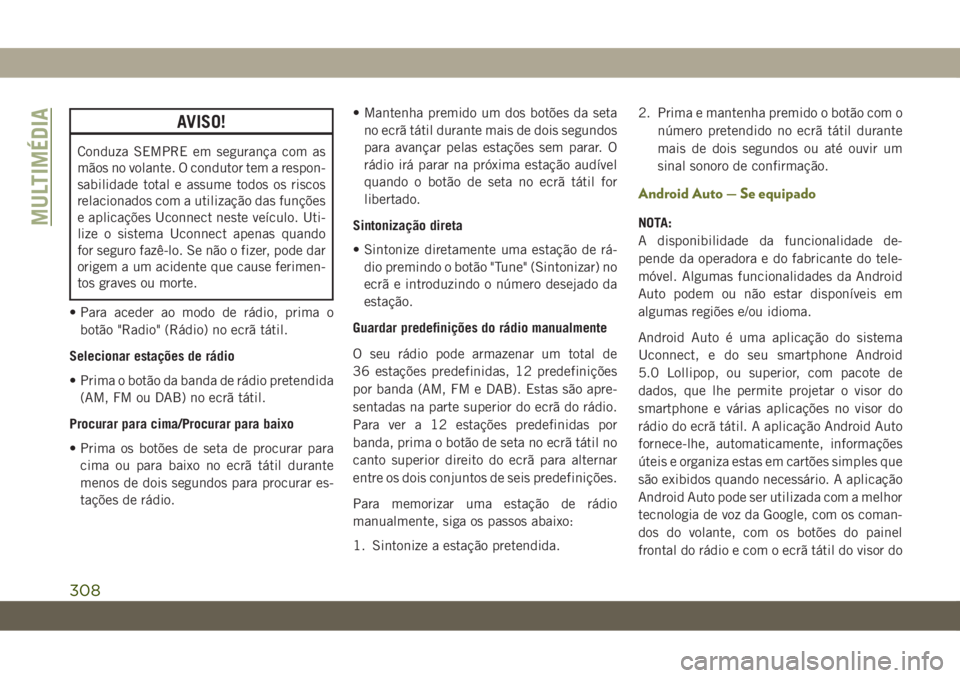
AVISO!
Conduza SEMPRE em segurança com as
mãos no volante. O condutor tem a respon-
sabilidade total e assume todos os riscos
relacionados com a utilização das funções
e aplicações Uconnect neste veículo. Uti-
lize o sistema Uconnect apenas quando
for seguro fazê-lo. Se não o fizer, pode dar
origem a um acidente que cause ferimen-
tos graves ou morte.
• Para aceder ao modo de rádio, prima o
botão "Radio" (Rádio) no ecrã tátil.
Selecionar estações de rádio
• Prima o botão da banda de rádio pretendida
(AM, FM ou DAB) no ecrã tátil.
Procurar para cima/Procurar para baixo
• Prima os botões de seta de procurar para
cima ou para baixo no ecrã tátil durante
menos de dois segundos para procurar es-
tações de rádio.• Mantenha premido um dos botões da seta
no ecrã tátil durante mais de dois segundos
para avançar pelas estações sem parar. O
rádio irá parar na próxima estação audível
quando o botão de seta no ecrã tátil for
libertado.
Sintonização direta
• Sintonize diretamente uma estação de rá-
dio premindo o botão "Tune" (Sintonizar) no
ecrã e introduzindo o número desejado da
estação.
Guardar predefinições do rádio manualmente
O seu rádio pode armazenar um total de
36 estações predefinidas, 12 predefinições
por banda (AM, FM e DAB). Estas são apre-
sentadas na parte superior do ecrã do rádio.
Para ver a 12 estações predefinidas por
banda, prima o botão de seta no ecrã tátil no
canto superior direito do ecrã para alternar
entre os dois conjuntos de seis predefinições.
Para memorizar uma estação de rádio
manualmente, siga os passos abaixo:
1. Sintonize a estação pretendida.2. Prima e mantenha premido o botão com o
número pretendido no ecrã tátil durante
mais de dois segundos ou até ouvir um
sinal sonoro de confirmação.
Android Auto — Se equipado
NOTA:
A disponibilidade da funcionalidade de-
pende da operadora e do fabricante do tele-
móvel. Algumas funcionalidades da Android
Auto podem ou não estar disponíveis em
algumas regiões e/ou idioma.
Android Auto é uma aplicação do sistema
Uconnect, e do seu smartphone Android
5.0 Lollipop, ou superior, com pacote de
dados, que lhe permite projetar o visor do
smartphone e várias aplicações no visor do
rádio do ecrã tátil. A aplicação Android Auto
fornece-lhe, automaticamente, informações
úteis e organiza estas em cartões simples que
são exibidos quando necessário. A aplicação
Android Auto pode ser utilizada com a melhor
tecnologia de voz da Google, com os coman-
dos do volante, com os botões do painel
frontal do rádio e com o ecrã tátil do visor doMULTIMÉDIA
308
Page 314 of 384
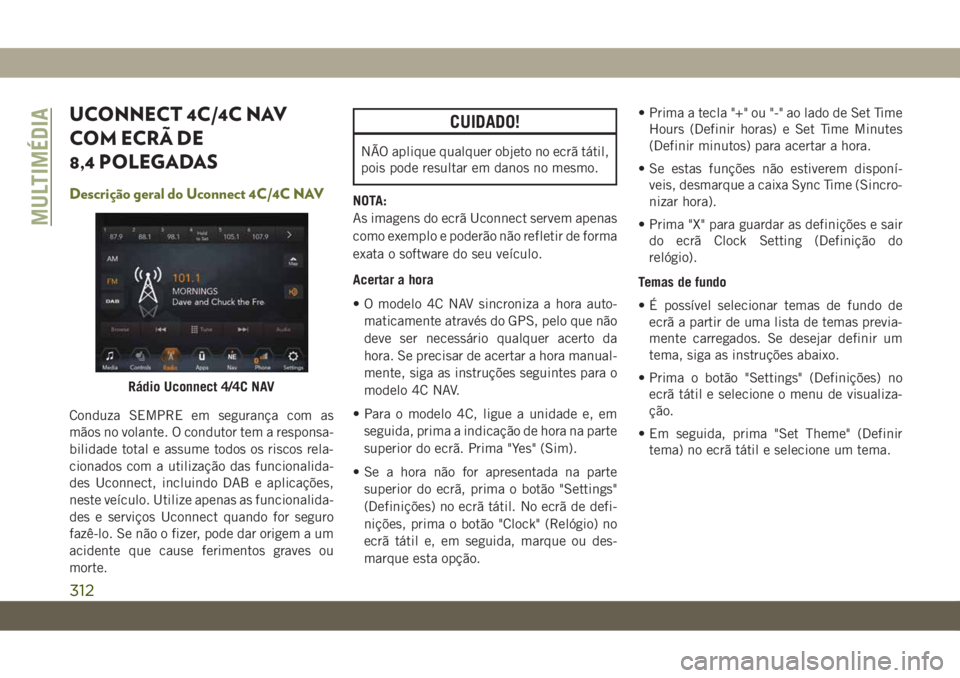
UCONNECT 4C/4C NAV
COM ECRÃ DE
8,4 POLEGADAS
Descrição geral do Uconnect 4C/4C NAV
Conduza SEMPRE em segurança com as
mãos no volante. O condutor tem a responsa-
bilidade total e assume todos os riscos rela-
cionados com a utilização das funcionalida-
des Uconnect, incluindo DAB e aplicações,
neste veículo. Utilize apenas as funcionalida-
des e serviços Uconnect quando for seguro
fazê-lo. Se não o fizer, pode dar origem a um
acidente que cause ferimentos graves ou
morte.
CUIDADO!
NÃO aplique qualquer objeto no ecrã tátil,
pois pode resultar em danos no mesmo.
NOTA:
As imagens do ecrã Uconnect servem apenas
como exemplo e poderão não refletir de forma
exata o software do seu veículo.
Acertar a hora
• O modelo 4C NAV sincroniza a hora auto-
maticamente através do GPS, pelo que não
deve ser necessário qualquer acerto da
hora. Se precisar de acertar a hora manual-
mente, siga as instruções seguintes para o
modelo 4C NAV.
• Para o modelo 4C, ligue a unidade e, em
seguida, prima a indicação de hora na parte
superior do ecrã. Prima "Yes" (Sim).
• Se a hora não for apresentada na parte
superior do ecrã, prima o botão "Settings"
(Definições) no ecrã tátil. No ecrã de defi-
nições, prima o botão "Clock" (Relógio) no
ecrã tátil e, em seguida, marque ou des-
marque esta opção.• Prima a tecla "+" ou "-" ao lado de Set Time
Hours (Definir horas) e Set Time Minutes
(Definir minutos) para acertar a hora.
• Se estas funções não estiverem disponí-
veis, desmarque a caixa Sync Time (Sincro-
nizar hora).
• Prima "X" para guardar as definições e sair
do ecrã Clock Setting (Definição do
relógio).
Temas de fundo
• É possível selecionar temas de fundo de
ecrã a partir de uma lista de temas previa-
mente carregados. Se desejar definir um
tema, siga as instruções abaixo.
• Prima o botão "Settings" (Definições) no
ecrã tátil e selecione o menu de visualiza-
ção.
• Em seguida, prima "Set Theme" (Definir
tema) no ecrã tátil e selecione um tema.
Rádio Uconnect 4/4C NAV
MULTIMÉDIA
312
Page 317 of 384
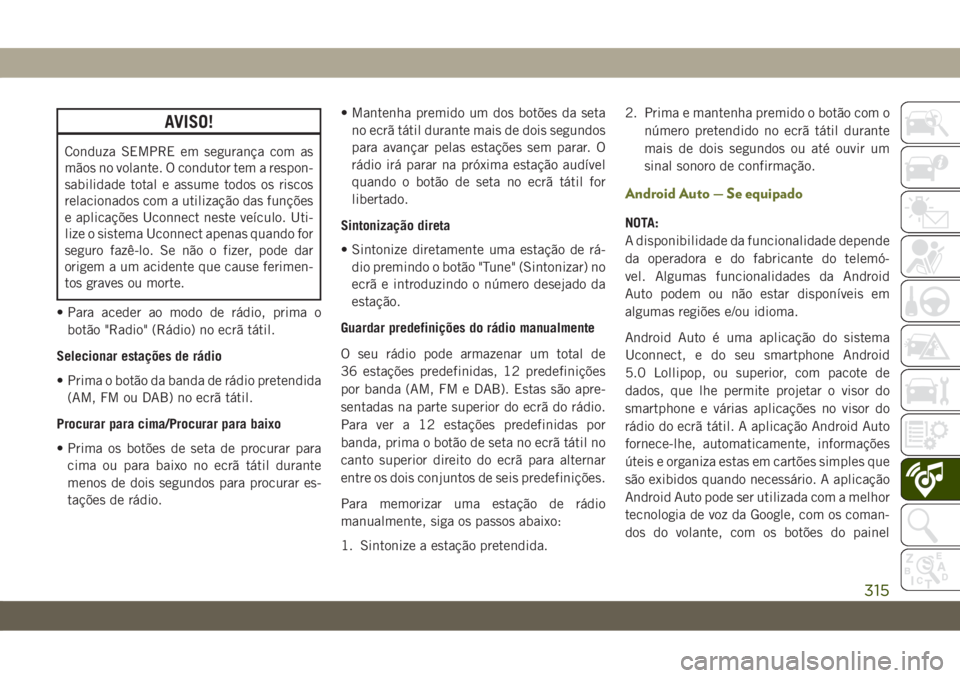
AVISO!
Conduza SEMPRE em segurança com as
mãos no volante. O condutor tem a respon-
sabilidade total e assume todos os riscos
relacionados com a utilização das funções
e aplicações Uconnect neste veículo. Uti-
lize o sistema Uconnect apenas quando for
seguro fazê-lo. Se não o fizer, pode dar
origem a um acidente que cause ferimen-
tos graves ou morte.
• Para aceder ao modo de rádio, prima o
botão "Radio" (Rádio) no ecrã tátil.
Selecionar estações de rádio
• Prima o botão da banda de rádio pretendida
(AM, FM ou DAB) no ecrã tátil.
Procurar para cima/Procurar para baixo
• Prima os botões de seta de procurar para
cima ou para baixo no ecrã tátil durante
menos de dois segundos para procurar es-
tações de rádio.• Mantenha premido um dos botões da seta
no ecrã tátil durante mais de dois segundos
para avançar pelas estações sem parar. O
rádio irá parar na próxima estação audível
quando o botão de seta no ecrã tátil for
libertado.
Sintonização direta
• Sintonize diretamente uma estação de rá-
dio premindo o botão "Tune" (Sintonizar) no
ecrã e introduzindo o número desejado da
estação.
Guardar predefinições do rádio manualmente
O seu rádio pode armazenar um total de
36 estações predefinidas, 12 predefinições
por banda (AM, FM e DAB). Estas são apre-
sentadas na parte superior do ecrã do rádio.
Para ver a 12 estações predefinidas por
banda, prima o botão de seta no ecrã tátil no
canto superior direito do ecrã para alternar
entre os dois conjuntos de seis predefinições.
Para memorizar uma estação de rádio
manualmente, siga os passos abaixo:
1. Sintonize a estação pretendida.2. Prima e mantenha premido o botão com o
número pretendido no ecrã tátil durante
mais de dois segundos ou até ouvir um
sinal sonoro de confirmação.
Android Auto — Se equipado
NOTA:
A disponibilidade da funcionalidade depende
da operadora e do fabricante do telemó-
vel. Algumas funcionalidades da Android
Auto podem ou não estar disponíveis em
algumas regiões e/ou idioma.
Android Auto é uma aplicação do sistema
Uconnect, e do seu smartphone Android
5.0 Lollipop, ou superior, com pacote de
dados, que lhe permite projetar o visor do
smartphone e várias aplicações no visor do
rádio do ecrã tátil. A aplicação Android Auto
fornece-lhe, automaticamente, informações
úteis e organiza estas em cartões simples que
são exibidos quando necessário. A aplicação
Android Auto pode ser utilizada com a melhor
tecnologia de voz da Google, com os coman-
dos do volante, com os botões do painel
315
Page 324 of 384
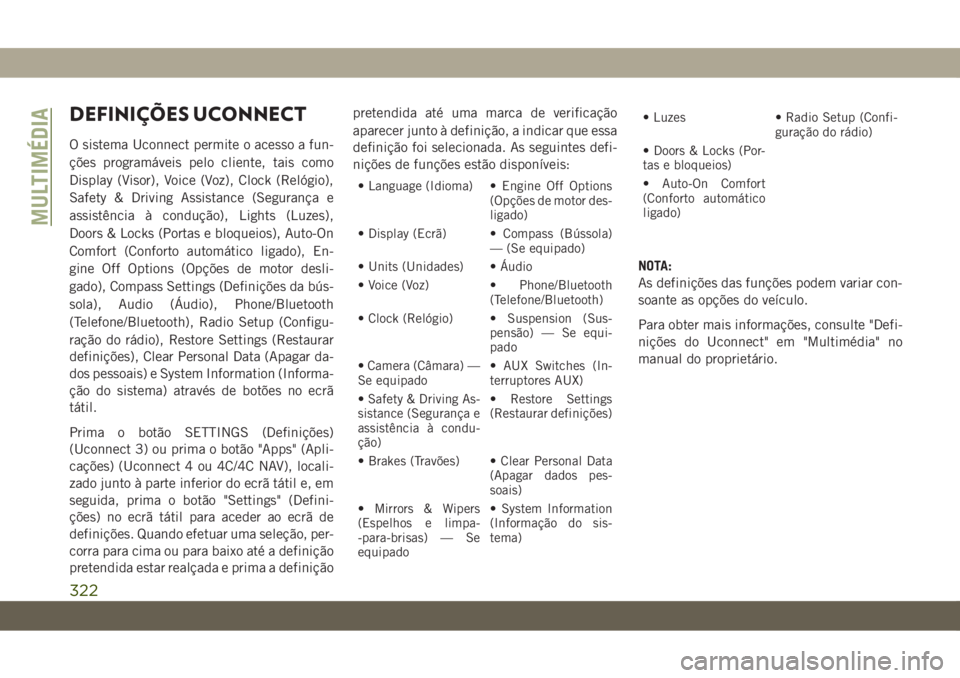
DEFINIÇÕES UCONNECT
O sistema Uconnect permite o acesso a fun-
ções programáveis pelo cliente, tais como
Display (Visor), Voice (Voz), Clock (Relógio),
Safety & Driving Assistance (Segurança e
assistência à condução), Lights (Luzes),
Doors & Locks (Portas e bloqueios), Auto-On
Comfort (Conforto automático ligado), En-
gine Off Options (Opções de motor desli-
gado), Compass Settings (Definições da bús-
sola), Audio (Áudio), Phone/Bluetooth
(Telefone/Bluetooth), Radio Setup (Configu-
ração do rádio), Restore Settings (Restaurar
definições), Clear Personal Data (Apagar da-
dos pessoais) e System Information (Informa-
ção do sistema) através de botões no ecrã
tátil.
Prima o botão SETTINGS (Definições)
(Uconnect 3) ou prima o botão "Apps" (Apli-
cações) (Uconnect 4 ou 4C/4C NAV), locali-
zado junto à parte inferior do ecrã tátil e, em
seguida, prima o botão "Settings" (Defini-
ções) no ecrã tátil para aceder ao ecrã de
definições. Quando efetuar uma seleção, per-
corra para cima ou para baixo até a definição
pretendida estar realçada e prima a definiçãopretendida até uma marca de verificação
aparecer junto à definição, a indicar que essa
definição foi selecionada. As seguintes defi-
nições de funções estão disponíveis:
• Language (Idioma) • Engine Off Options
(Opções de motor des-
ligado)
• Display (Ecrã) • Compass (Bússola)
— (Se equipado)
• Units (Unidades) • Áudio
• Voice (Voz) • Phone/Bluetooth
(Telefone/Bluetooth)
• Clock (Relógio) • Suspension (Sus-
pensão) — Se equi-
pado
• Camera (Câmara) —
Se equipado• AUX Switches (In-
terruptores AUX)
• Safety & Driving As-
sistance (Segurança e
assistência à condu-
ção)• Restore Settings
(Restaurar definições)
• Brakes (Travões) • Clear Personal Data
(Apagar dados pes-
soais)
• Mirrors & Wipers
(Espelhos e limpa-
-para-brisas) — Se
equipado• System Information
(Informação do sis-
tema)• Luzes • Radio Setup (Confi-
guração do rádio)
• Doors & Locks (Por-
tas e bloqueios)
• Auto-On Comfort
(Conforto automático
ligado)
NOTA:
As definições das funções podem variar con-
soante as opções do veículo.
Para obter mais informações, consulte "Defi-
nições do Uconnect" em "Multimédia" no
manual do proprietário.
MULTIMÉDIA
322